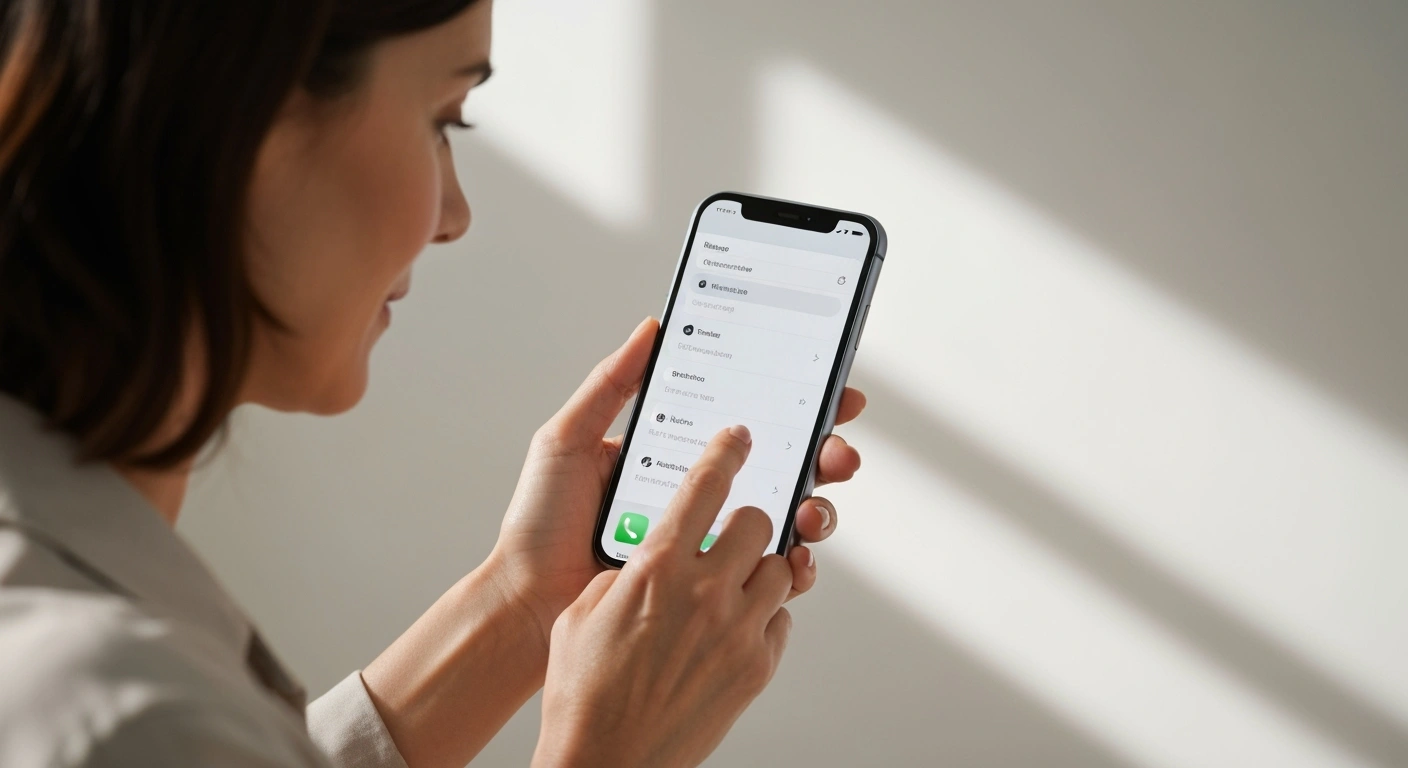W obliczu nieustannych powiadomień i wibracji, smartfon, choć bywa pomocny, często staje się źródłem rozproszenia. Dla wielu użytkowników iPhone’a ten cyfrowy szum to prawdziwe wyzwanie. Odzyskanie spokoju w świecie cyfrowym często zaczyna się od przejęcia kontroli nad własnym urządzeniem, a szczególnie – nad jego systemem wibracji. Właściwe zarządzanie wibracjami to strategia, która pozwala na świadome korzystanie z technologii, minimalizowanie bodźców i tworzenie przestrzeni na koncentrację oraz relaks. Przyjrzymy się, jak krok po kroku wprowadzić harmonię w codziennym użytkowaniu smartfona.
Jak całkowicie wyłączyć wibracje w iPhonie, by zaznać spokoju?
Całkowite wyłączenie wibracji w iPhonie to dla wielu pierwszy i najważniejszy krok do osiągnięcia cyfrowego spokoju. System iOS oferuje kompleksowe ustawienie, które pozwala na uciszenie większości systemowych powiadomień haptycznych, eliminując niepożądane drgania niezależnie od trybu, w jakim znajduje się telefon. Jest to idealne rozwiązanie dla osób poszukujących absolutnej ciszy lub tych, dla których wibracje stanowią irytujący element codziennej interakcji z urządzeniem. Pozbycie się ciągłego bzyczenia może znacząco poprawić zdolność koncentracji i ogólne samopoczucie.
Aby tego dokonać, należy przejść do Ustawień, a następnie wybrać sekcję „Dostępność”. Tam, w zakładce „Dotyk”, znajdziemy opcję „Wibracje”. Jej wyłączenie spowoduje dezaktywację wszystkich wibracji systemowych – od powiadomień po feedback haptyczny przy niektórych interakcjach z systemem operacyjnym. Warto pamiętać, że w 2025 roku, podobnie jak w latach poprzednich, to globalne ustawienie działa jako nadrzędny przełącznik dla większości alertów, choć indywidualne ustawienia aplikacji lub klawiatury mogą wymagać osobnej konfiguracji. Historia wibracji w telefonach sięga lat 90., kiedy to proste pagery wykorzystywały je do dyskretnego powiadamiania o wiadomościach, ale dziś, dzięki zaawansowanym technologiom, takim jak Taptic Engine w iPhonie, możliwości są znacznie szersze. Ostateczne wyłączenie wibracji stanowi prosty i skuteczny sposób na odzyskanie kontroli nad urządzeniem i ograniczenie niepotrzebnych bodźców.
- Przejdź do Ustawień iPhone’a – to pierwszy krok w zarządzaniu systemowymi preferencjami.
- Wybierz opcję „Dostępność” – znajdziesz ją, przewijając listę dostępnych kategorii.
- Dotknij „Dotyk” – to sekcja poświęcona ustawieniom interakcji dotykowych.
- Znajdź i wyłącz przełącznik „Wibracje” – ta jedna opcja dezaktywuje większość ogólnych wibracji systemu iOS.
Dostosuj wibracje dla połączeń, wiadomości i alertów systemowych
iPhone oferuje zaawansowane możliwości dostosowania wibracji dla poszczególnych rodzajów powiadomień, takich jak połączenia przychodzące, wiadomości SMS czy inne alerty systemowe. Nie musisz rezygnować z wibracji całkowicie, jeśli chcesz jedynie doprecyzować, które z nich są dla Ciebie istotne, a które zbędne. Ta elastyczność pozwala na stworzenie spersonalizowanego profilu wibracji, który będzie odpowiadał Twojemu stylowi życia i preferencjom, czyniąc urządzenie prawdziwie osobistym asystentem. Możesz na przykład zdecydować, aby telefon wibrował tylko w przypadku połączeń od rodziny, pozostawiając pozostałe alerty bez haptycznego sprzężenia zwrotnego.
Aby dostosować te ustawienia, należy udać się do „Ustawień” i wybrać „Dźwięki i haptyka”. Tam znajdziemy szereg opcji dla każdego typu alertu, od „Dzwonka” po „Wiadomość”. W każdej z tych sekcji można wybrać „Wibracja” i zdecydować się na jeden ze standardowych wzorców lub stworzyć własny, unikalny wzorzec haptyczny. Dodatkowo istnieje możliwość całkowitego wyłączenia wibracji dla konkretnego typu alertu, wybierając opcję „Brak” w sekcji wzorców wibracji. To doskonałe rozwiązanie, jeśli chcesz, aby Twój telefon wibrował tylko w przypadku połączeń od konkretnych osób lub wcale podczas odbioru wiadomości. Takie szczegółowe zarządzanie to klucz do tego, jak zrobić iPhone’a prawdziwie swoim narzędziem, doskonale dopasowanym do osobistych potrzeb i sytuacji życiowych. Indywidualne wzorce wibracji pozwalają identyfikować nadawcę powiadomienia bez konieczności patrzenia na ekran, co jest formą „haptycznej” identyfikacji, cenioną zwłaszcza w sytuacjach, gdy dyskrecja jest priorytetem.
Czy wibracje klawiatury i haptyka są Ci naprawdę potrzebne?
Haptyczne sprzężenie zwrotne klawiatury to funkcja, która pojawiła się w iPhone’ach stosunkowo niedawno, dostarczając subtelnych wibracji podczas pisania. Ma to symulować fizyczne naciśnięcie klawisza, co dla wielu użytkowników jest miłym uzupełnieniem doświadczenia pisania, zwiększającym komfort i precyzję. Jednak dla innych może być to zbędne, a nawet rozpraszające, generując niepotrzebne bodźce. Pytanie o jej rzeczywistą potrzebę jest zasadne, zwłaszcza w kontekście minimalizowania zużycia energii i redukcji niepotrzebnego cyfrowego szumu w codziennym użytkowaniu.
Odpowiedź na pytanie, czy haptyka klawiatury jest niezbędna, zależy wyłącznie od osobistych preferencji. Nie jest ona absolutnie konieczna do podstawowej funkcjonalności telefonu, jednak dla wielu zwiększa komfort i precyzję pisania, oferując odczuwalne potwierdzenie każdego wciśniętego klawisza. Jeśli jednak wolisz całkowitą ciszę podczas pisania lub zauważasz, że funkcja ta wpływa na czas pracy baterii, możesz ją z łatwością wyłączyć. Proces ten jest intuicyjny i odbywa się w „Ustawieniach”, następnie „Dźwięki i haptyka”, gdzie znajdziesz sekcję „Haptyka klawiatury”. Jej dezaktywacja natychmiast wyciszy wibracje podczas pisania. Pamiętaj, że dostosowanie nawet tak drobnych szczegółów, jak wibracje klawiatury, przyczynia się do bardziej spersonalizowanego i komfortowego korzystania z iPhone’a. Zaawansowane silniki haptyczne, takie jak Taptic Engine, potrafią generować nie tylko proste drgania, ale także iluzje tekstury czy oporu, co otwiera drogę do coraz bardziej immersyjnych interakcji z urządzeniami mobilnymi.
Zobacz również: twardy reset iPada
Kiedy warto tymczasowo wyciszyć iPhone’a za pomocą trybów skupienia?
Tryby skupienia (wcześniej znane jako „Nie przeszkadzać”) to potężne narzędzie w iOS, które pozwala na tymczasowe wyciszenie iPhone’a i zarządzanie powiadomieniami w zależności od kontekstu. Ich zastosowanie wykracza poza proste wyłączenie wibracji, oferując kompleksową kontrolę nad tym, kto i w jaki sposób może się z Tobą kontaktować w określonych sytuacjach. W 2025 roku, podobnie jak obecnie, tryby te stanowią fundament cyfrowego dobrostanu, pomagając w zachowaniu równowagi między dostępnością a potrzebą koncentracji. Są one szczególnie przydatne, gdy zależy nam na niezakłóconym czasie.
Warto skorzystać z trybów skupienia w wielu scenariuszach, gdy potrzebujesz nieprzerwanej koncentracji lub po prostu chcesz zaznać spokoju. Przykładem są spotkania biznesowe, nauka, czas spędzony z rodziną, czy po prostu chwile relaksu przed snem. Tryby skupienia pozwalają na zdefiniowanie, które aplikacje i osoby mogą dostarczać powiadomienia, a także czy mają być one sygnalizowane dźwiękiem lub wibracjami. Możesz na przykład stworzyć tryb „Praca”, który zezwala na powiadomienia tylko z istotnych komunikatorów służbowych, jednocześnie blokując media społecznościowe. Aktywacja trybów skupienia jest błyskawiczna – wystarczy rozwinąć Centrum sterowania i wybrać odpowiedni tryb. Można je również zaplanować na konkretne godziny lub aktywować na podstawie lokalizacji, co czyni je niezwykle elastycznym narzędziem. Dzięki trybom skupienia zyskujesz kontrolę nad swoim cyfrowym otoczeniem, pozwalając sobie na świadome decydowanie, kiedy i od kogo chcesz otrzymywać powiadomienia. Koncepcja „cyfrowego detoksu” i zarządzania powiadomieniami zyskuje na znaczeniu w obliczu coraz większej liczby bodźców, a tryby skupienia są odpowiedzią technologii na te społeczne potrzeby.
Jak wyłączyć wibracje w iPhonie dla poszczególnych aplikacji?
Choć globalne ustawienia i tryby skupienia oferują szeroką kontrolę, często zdarza się, że to konkretne aplikacje są głównym źródłem nadmiernych wibracji i niepotrzebnego rozproszenia. Na szczęście iOS pozwala na precyzyjne zarządzanie powiadomieniami, w tym wibracjami, na poziomie poszczególnych programów. Ta szczegółowa kontrola jest szczególnie istotna dla aplikacji komunikacyjnych, mediów społecznościowych czy gier, które często próbują przyciągnąć naszą uwagę za wszelką cenę. Dzięki temu możemy wyciszyć te programy, które najbardziej zakłócają nasz spokój, nie rezygnując z reszty powiadomień.
Aby wyłączyć wibracje dla wybranej aplikacji, należy przejść do „Ustawień”, a następnie przewinąć w dół do sekcji „Powiadomienia”. Tam znajdziemy listę wszystkich zainstalowanych aplikacji. Wybierając konkretną aplikację, taką jak Instagram, WhatsApp czy Gmail, uzyskujemy dostęp do jej indywidualnych ustawień powiadomień. W zależności od aplikacji, możemy znaleźć opcję bezpośrednio wyłączającą dźwięk i wibracje dla alertów, lub będzie to elementem bardziej ogólnych ustawień stylu powiadomień (np. wyłączenie dźwięku często implikuje również wyłączenie wibracji, gdy telefon jest w trybie cichym). Ta granularna kontrola nad powiadomieniami aplikacji pozwala na skuteczne zminimalizowanie cyfrowego szumu i zapobieganie sytuacjom, gdy iPhone nie działa harmonijnie z naszymi potrzebami. Ważne jest, aby eksperymentować z tymi ustawieniami, ponieważ niektóre aplikacje mogą oferować bardzo szczegółowe opcje, podczas gdy inne są bardziej zintegrowane z systemowymi preferencjami dźwięku i haptyki. Aplikacje często wykorzystują wibracje jako element strategii „attention economy”, mającej na celu maksymalizację zaangażowania użytkownika, co często prowadzi do zmęczenia powiadomieniami.
Opanowanie ustawień wibracji w iPhonie to istotny krok w stronę bardziej świadomego i spokojnego korzystania z technologii. Niezależnie od tego, czy zdecydujesz się na całkowitą ciszę, precyzyjne dostosowanie alertów, czy wykorzystanie trybów skupienia do kontekstowego zarządzania powiadomieniami, masz pełną kontrolę nad swoim urządzeniem. Pamiętaj, że iPhone został stworzony, by służyć Tobie, a nie odwrotnie – wykorzystaj jego funkcje, by kształtować cyfrowe doświadczenie dopasowane do Twoich potrzeb i pragnienia spokoju.
FAQ
Co to jest Taptic Engine i jaki ma wpływ na wibracje w iPhonie?
Taptic Engine to zaawansowany silnik haptyczny w iPhone’ach, który generuje precyzyjne i zróżnicowane wibracje, o wiele subtelniejsze niż tradycyjne motory. Dzięki niemu system iOS dostarcza realistyczne sprzężenie zwrotne, symulując dotyk przycisków, opór czy delikatne stuknięcia. To zwiększa intuicyjność korzystania z urządzenia. Taptic Engine pozwala na personalizację wibracji dla różnych powiadomień, od delikatnych alertów po mocne dzwonki. Ma to istotny wpływ na ogólne wrażenia użytkownika, ułatwiając zarządzanie cyfrowym szumem i świadome korzystanie z technologii Apple.
Czy wyłączenie wibracji ma wpływ na baterię iPhone’a?
Tak, wyłączenie wibracji w iPhonie może mieć pozytywny, choć zazwyczaj niewielki, wpływ na żywotność baterii. Silnik haptyczny, odpowiedzialny za drgania, zużywa energię przy każdym użyciu – czy to dla powiadomień, połączeń, czy haptyki klawiatury. Jeśli telefon często wibruje, dezaktywacja tej funkcji przyczyni się do wydłużenia czasu pracy na jednym ładowaniu. To prosty sposób na optymalizację zużycia energii, istotny zwłaszcza gdy zależy nam na wydłużeniu działania urządzenia i świadomym zarządzaniu jego zasobami.
Jak stworzyć własny, spersonalizowany wzorzec wibracji na iPhonie?
iPhone pozwala tworzyć unikalne wzorce wibracji, by odróżniać powiadomienia bez patrzenia na ekran. Aby to zrobić, wejdź w „Ustawienia” > „Dźwięki i haptyka”. Wybierz typ alertu (np. „Dzwonek”), a następnie „Wibracja”. Tam znajdziesz opcję „Utwórz nowy wzorzec wibracji”. Dotykaj ekranu, by nagrać własny wzorzec, a następnie go zapisz i przypisz. To narzędzie pozwala na pełną personalizację sygnałów haptycznych, co jest istotne dla efektywnego zarządzania informacjami i świadomego korzystania z urządzenia.
Co zrobić, gdy wibracje w iPhonie nie działają poprawnie?
Jeśli wibracje w Twoim iPhonie nie działają prawidłowo, zacznij od dokładnego sprawdzenia ustawień. Przejdź do „Ustawień” > „Dostępność” > „Dotyk” i upewnij się, że „Wibracje” są włączone. Następnie w „Ustawieniach” > „Dźwięki i haptyka” sprawdź, czy dla konkretnych alertów nie wybrano opcji „Brak” w sekcji wibracji. Pomocne bywa również ponowne uruchomienie iPhone’a lub aktualizacja systemu iOS. Jeśli to nie zadziała, problem może być sprzętowy, co wymaga kontaktu z autoryzowanym serwisem Apple. To są istotne kroki, by zdiagnozować i naprawić usterkę.